Hướng dẫn xóa bất kỳ một mục sender trong Get notifications from these senders
Get notifications from these senders trong Windows 10 lưu các mục nhỏ như ứng dụng, cài đặt, được đề xuất...,gọi chung là sender. Mỗi sender có nhiệm vụ gửi thông báo bằng banner và âm thanh tùy thuộc vào người sử dụng thiết lập. Tuy nhiên lại không có tùy chọn thêm hoặc xóa mục do đó dôi khi chúng ta cũng muốn xóa một mục nào đó đi nhưng lại không thấy tùy chọn đó. Các sender được cấu hình trong tập tin wpndatabase.db lưu trong thư mục Notifications theo đường dẫn dưới đây:
C:\Users\User_Name\AppData\Local\Microsoft\Windows.
Mỗi tài khoản đang sử dụng trong máy đều có một tập tin như thế. Tập tin wpndatabase.db tạm gọi là các bản ghi được cấu hình và đóng gói, và để chỉnh sửa được tập tin này chúng ta sẽ nhờ đến phần mềm có tên DB.Browser.for.SQLite, phần mềm này có rất nhiều công dụng như sửa sự bào vệ gói package của ứng dụng mà tôi đã giới thiệu ở vài viết Tổng hợp các phương pháp gở bỏ ứng dụng trong Windows 10.
Download SQLiteDatabaseBrowser Portable
Mật khẩu giải nén: www.blogthuthuatwin10.com
Khi cài đặt xong phần mềm bây giờ giả sử tôi muốn xóa mục OneDrive tôi sẽ làm như sau:
Đầu tiên truy cập đường dẫn C:\Users\Admin\AppData\Local\Microsoft\Windows\Notifications sao lưu tập tin wpndatabase.db, copy lưu vào một nơi khác. (Thay Admin bằng tên thư mục tài khoản đăng nhập máy). Xong chạy phần mềm DB.Browser.for.SQLite nhấn chọn Open Database mở tập tin wpndatabase.db này lên
Chuyển qua tab Browse Data trong khung Tablet chọn NotificationHandler
Trong cột PrimaryId tìm kiếm dòng Microsoft.SkyDrive-Desktop bấm Delete Record để xóa đi
Xong bấm tổ hợp phím Ctrl+S hoặc trong File chọn Write Changes để lưu lại thay đổi.
Mở lại Settings truy cập System > Notifications & actions bạn sẽ không còn thấy OneDrive trong mục Get notifications from these senders
Nếu bạn muốn OneDrive xuất hiện lại trong Get notifications from these senders copy tập tin sao lưu wpndatabase.db thay thế cho tập tin wpndatabase.db đã chỉnh sửa.
ĐIỀU KHOẢN SỬ DỤNG
1. Blog chúng tôi hoạt động hoàn toàn tự nguyện và phi lợi nhuận nhằm mang đến cho các bạn sự trải nghiệm tốt nhất về Windows 10.
2. Chúng tôi cam kết không gắn quảng cáo hoặc chèn link rút gọn để kiếm tiền. Các tập tin được cung cấp link tải miễn phí.
3. Mọi người có thể lấy bài viết, link tải từ blog chúng tôi chia sẻ qua các trang hoặc diễn đàn khác mà không phải xin phép tác giả hoặc ghi nguồn.
4. Chúng tôi không chịu trách nhiệm với lỗi phát sinh trong quá trình sử dụng tập tin.
5. Nếu các bạn gặp khăn có thể liên hệ trực tiếp với chúng tôi.









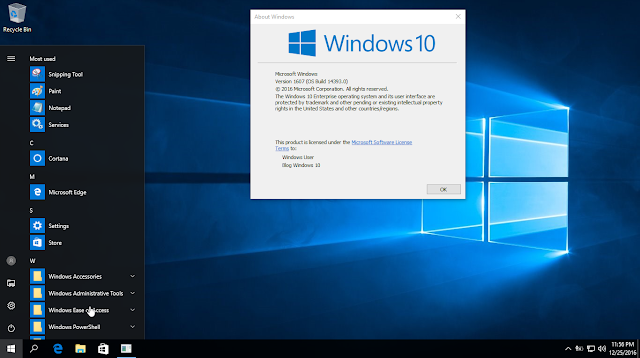
Nhận xét
Đăng nhận xét